Этот тип файла недопустим по соображениям безопасности
Этот тип файла недопустим по соображениям безопасности
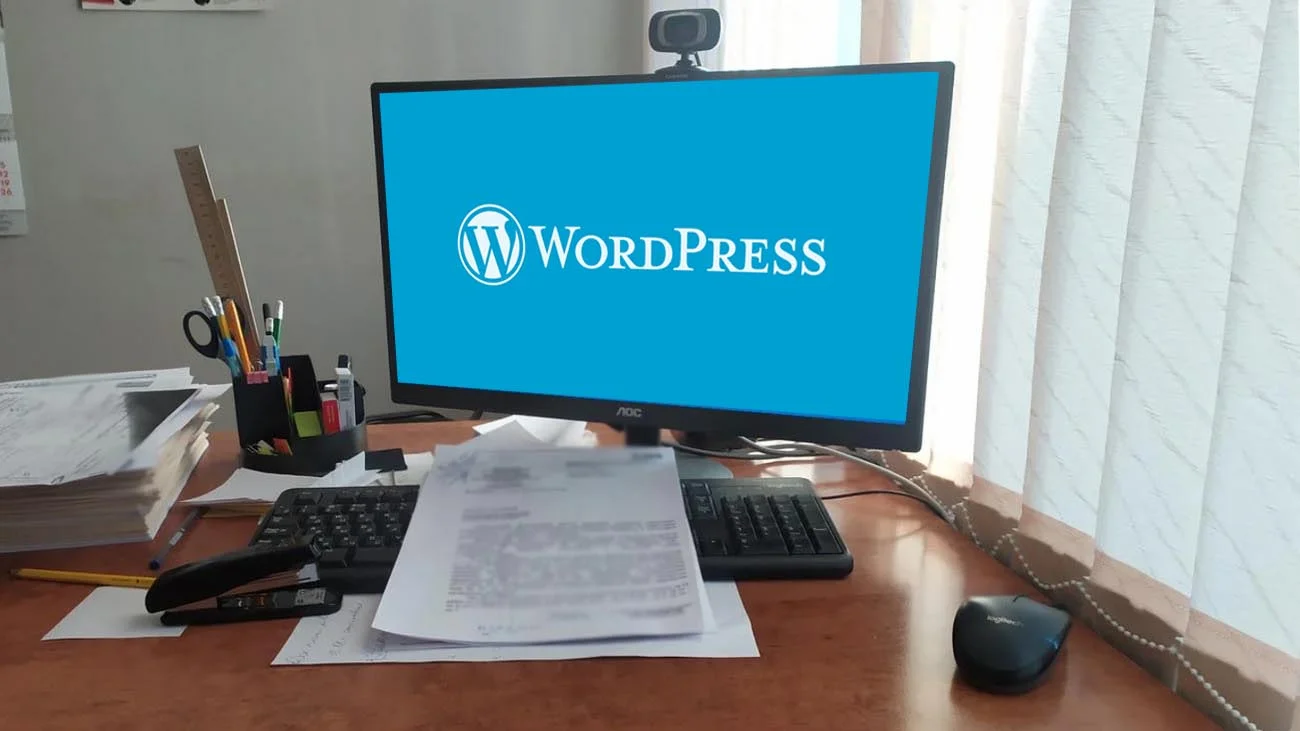
Содержание:
Привет, друзья! Сегодняшняя статья немного не по теме нашего сайта, но вопрос, рассматриваемый в ней, задают мне с постоянной периодичностью и я решил на него ответить, тем более, иногда мне приходится работать с сайтами на движке WordPress и других.
Пользователи, использующие движок для создания сайтов WordPress рано или поздно встречаются с проблемой, которая гласит: «Извините, этот тип файла недопустим по соображениям безопасности». Она появляется из-за того, что WordPress пропускает установленные типы файлов и выгружая файл не подходящий, появляется такое сообщение. Пугаться такого не стоит, это достаточно популярная проблема блогеров и других юзеров, использующих WordPress. Разрешить её также достаточно легко и быстро.

↑ Этот тип файла недопустим по соображениям безопасности
Как многие знают, существует огромное количество разных типов файлов, но WordPress воспринимает далеко не все. По умолчанию имеется поддержка пяти типов файлов изображений, десять типов текстовых файлов, четыре аудиофайла и девять типов видеофайлов. Если ваш файл имеет тип не входящий в эти списки, то ошибка обязательно появится. Все дело в том, что WordPress использует очень жёсткую фильтрацию.
Перед тем как решить проблему, а решить её можно несколькими способами, мы рекомендуем сделать копию вашего сайта на всякий случай.
↑ Добавляем необходимый плагин
Как всем известно WordPress обладает огромнейшей коллекцией плагинов. Есть среди них и те, что позволяют дополнить список допустимых типов. Нам необходим такой, который может добавить MIME типы в дозволенные, например, WP Add Mime, Pro Mime Types и другие. Для этого нужно:
1. В админ-панели WordPress требуется выбрать пункт «Плагины» и нажать «Добавить новый».
2. Выбираем любой подходящий и нажимаем «Установить».
3. Производим его активацию.
Открываем страницу настроек. Тут мы уже можем добавить необходимые нам типы, чтобы они начали восприниматься WordPress. Обычно требуется выбрать необходимый тип и путем копирования добавить в строку «Add values». После остаётся нажать «Сохранить».
Хочется отметить, что даже у плагинов MIME есть свои ограничения и некоторые из форматов по прежнему нельзя добавить, например, файлы с такими типами, которые создает Adobe Illustrator.
↑ Редактируем файл wp-config.php
Также есть метод для обхода ограничения типов с помощью изменения основного файла wp-config.php. При этом редактируя этот файл, WordPress станет защищенным гораздо меньше. Поэтому после загрузки ваших данных рекомендуется вернуть параметры обратно.
1. Подсоединяемся к сайту через FTP-клиент.
2. Переходим в ветку, в которой пребывает WordPress.
3. Находим wp-config.php и открываем его.
4. Ищем такую надпись «That’s all, stop editing! Happy blogging».
5. Выше неё пишем define(‘ALLOW_UNFILTERED_UPLOADS’, true);
6. Сохраняем изменения и заново пробуем добавить данные.
Кавычки в строке должны выглядеть именно так, с другими команда не срабатывает.
Кроме того, бывает так, что провайдер ограничил типы файлов. Обычно они объясняют это тем, что ограничения были введены в целях безопасности. В таком случае описанные выше методы не сработают. Тут уже нужно решать вопрос с самим интернет провайдером.
Вот и все. Как видите, ничего сложного. Теперь выгружать контент станет менее проблемно.
Выделите и нажмите Ctrl+Enter
Windows, Windows 11
Этот тип файла недопустим по соображениям безопасности